window7打开IIS配置
64位Windows7IIS的配置方法
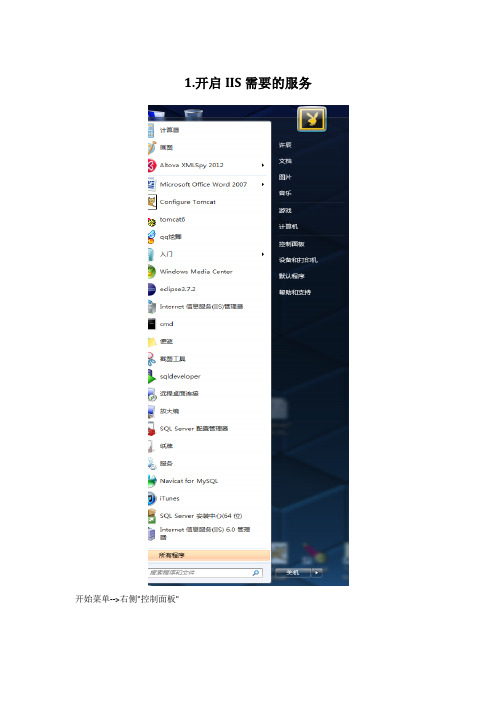
1.开启IIS需要的服务开始菜单-->右侧"控制面板"选择:---->到如下页面:选择:中的"打开或关闭windows功能",出现图:总之无论如何要找到"打开或关闭windows功能"这个选项并打开。
图中这两个选项默认都不是勾选的,我们配置IIS之前要点开左侧的小"+"号,把里面的东西最好都选上,这样在之后的配置中会省去很多的麻烦。
全部勾选之后点"确定",等待安装完成........注:也可以安照以下的方式勾选配置在Visual Studio中,如果要调试站点的话,必须有“Windows身份验证”。
|----“摘要式身份验证” 是使用Windows 域控制器对请求访问Web 服务器上内容的用户进行身份证。
|----“基本身份验证” 是要求用户提供有效的用户名和密码才能访问内容。
要调试 当然要安装IIS支持 的组件了。
2.开始配置IIS以上步骤全部完成后,下面我们开始配置IIS。
打开"控制面板",选择:进入下图:点击"管理工具",进入下图:里面有两个IIS管理器:由于我们使用的是windows7系统,所以我们必须选择第二个,也就是IIS7。
(第一个点进去其实也什么都没有)如果你的配置跟第一步骤中图选择的配置相同,会出现如下图:下面我们来加载一个asp网站,我有一个现成的,现在我们来加载它。
1.双击上图中的,即显示ASP的设置内容:然后在"Behavior(行为)"组中将"Enable Parent Paths(启用父路径)"设置为True即可:2.配置要加载的网站点开左侧的面板的内容:右键单击"Default Web Site":弹出"高级设置"对话框:选择物理路径,就是你的网站文件夹放置的根目录,我的放在D盘了,文件夹名子是wwwroot,所以是:"应用程序池",我选的是:Classic .NET AppPool,有两个选择,但不论是哪个选择,如果你的系统是windows7 64位系统,接下来这步就非常的重要,关键步骤:选择上图中的"应用程序池",会在右侧的面板出出现如下画面:选择你刚刚选择好的应用程序池,也就是Classic .NET AppPool,右键:选择"高级设置",出现如下图所示高级设置对话框:接下来,其中这个选项:“启用32位应用程序”一定要选择true。
win7下IIS、ASP、可访问网站正确配置
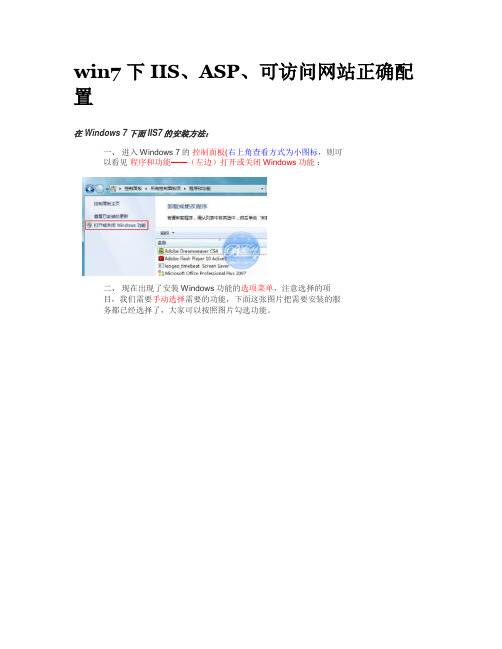
win7下IIS、ASP、可访问网站正确配置
在Windows 7下面IIS7的安装方法:
一、进入Windows 7的控制面板(右上角查看方式为小图标,则可
以看见程序和功能——(左边)打开或关闭Windows功能:
二、现在出现了安装Windows功能的选项菜单,注意选择的项
目,我们需要手动选择需要的功能,下面这张图片把需要安装的服
务都已经选择了,大家可以按照图片勾选功能。
三、安装完成后,再次进入控制面板,选择管理工具,双击Internet(IIS管理器选项,进入IIS设置
四、现在进入到IIS7控制面板
五、选择Default Web Site,并双击ASP的选项
六、IIS7中ASP 父路径是没有启用的,要开启父路径,选择True
七、配置IIS7的站点。
单击右边的管理网站——高级设置选项,可以设置你网站项目的目录。
八、点击右侧的编辑绑定,设置网站的端口。
九、点击IIS下的默认文档,设置网站的默认文档。
Windws 7的IIS7设置已经基本完成了
一十、点击浏览网站
出现网页效果(如果还是报503错误解决方案在下方)
如果还是报503错误解决方案
在应用程序池——高级设置——加载用户配置文件——设置为:false 点击浏览网站。
win7 Iis安装与设置和在Dw里ISS的设置
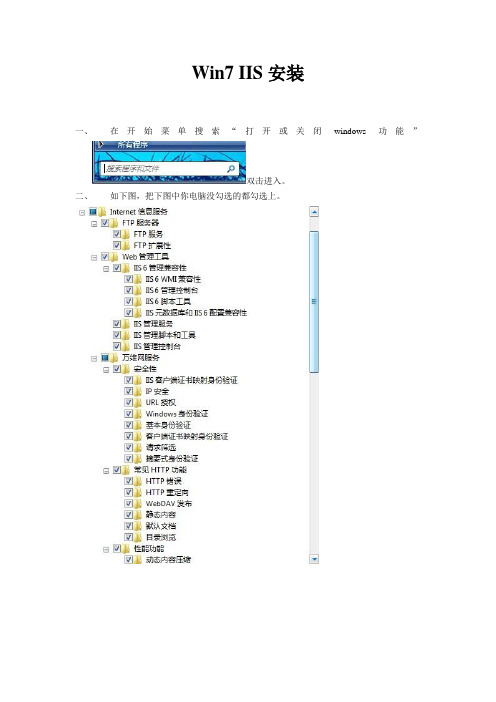
Win7 IIS安装
一、在开始菜单搜索“打开或关闭windows功能”
双击进入。
二、如下图,把下图中你电脑没勾选的都勾选上。
设置好点“确定”,安装完毕
Win7 IIS配置
一、再次进入“控制面板”,双击“管理工具”,选择“internet 信息服务(IIS)管理器”,在左
上角点Default web site,进入Default web site后点击ASP 将“行为”中的“启用父路径”改为ture.
二、返回Default web site(默认网站),在右边菜单栏中点击“高级设置”,你可以在那里设置你网站的目录。
三、返回Default web site,在右边菜单栏中点击“绑定”,进去后随便设置一个IP地址(要记住这个IP地址哦,在DW中要用到这个IP地址的),记得主机名不用设置。
其他默认。
设置好后确定。
四、Default web site中,选择默认文档,可以添加一个自己的默认文档也就是你网站首页的文件的名称并将它移到最上面(通常是默认最前面的)。
你懂的…
Win7 IIS DW中的设置
一、点击DW中点击“站点”—>“管理站点”—>“服务器”添加一个新的服务器(点那个+号)如图:
进入后,服务器名称自己设定,连接方法选择“本地/网络”,服务器文件夹选择你的网站的站点文件夹,web url:现在上面叫你记住的IP地址就有用了,输入你上面编辑的IP地址。
点保存OK。
设置完成,你可以查看你的动态网页了,开心一下下…。
win7下配置IIS以及错误模块“ManagedPipelineHandler”解决方法
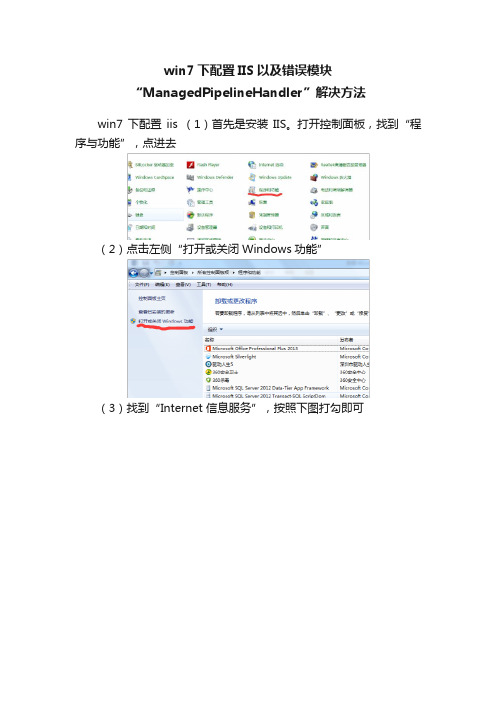
win7下配置IIS以及错误模块“ManagedPipelineHandler”解决方法win7下配置iis (1)首先是安装IIS。
打开控制面板,找到“程序与功能”,点进去(2)点击左侧“打开或关闭Windows功能”(3)找到“Internet 信息服务”,按照下图打勾即可(4)安装完成后,再回到控制面板里面,找到“管理工具”,点进入双击“Internet 信息服务(IIS)管理器”选中“Default Web Site”,双击中间的“ASP”把“启用父路径”改为“True”七、下面就是配置站点了。
单击右侧“高级设置”,选择你网站的目录回到IIS,单击右侧的“绑定...”,选中你要绑定的网站,点“编辑”修改应用池基本设置回到IIS,如果右侧显示停止,就选择启动,然后点击下面的浏览网站,就可以打开你绑定文件夹里面的网站了一般情况下配置好以后就可以行了,但是也会出现如下情况发布到IIS中出现错误:处理程序“PageHandlerFactory-Integrated”在其模块列表中有一个错误模块“ManagedPipelineHandler”错误分析:vs2010默认采用的是.NET 4.0框架,4.0框架是独立的CLR,和.NET 2.0的不同,如果想运行.NET 4.0框架的网站,需要用aspnet_regiis注册.NET 4.0框架,然后用.NET 4.0框架的class池,就可以运行.NET 4.0框架的web项目了。
造成上述错误的原因极有可能是:由于先安装.NetFramework v4.0后安装iis 7.5所致。
解决办法如下:找到.NET 4.0框架下aspnet_regiis所在目录,在C盘根目录中搜索aspnet_regiis,找到4.0框架下aspnet_regiis的目录位置,本人本本目录为"C:\Windows\\Framework\v4.0.30319"以管理员的身份运行DOS命令行,执行"开始→所有程序→附件→命令提示符(右击选择'以管理员身份运行(A)')",弹出"管理员:命令提示符"窗口执行命令"cd C:\Windows\\Framework\v4.0.30319",进入到"C:\Windows\\Framework\v4.0.30319"目录,如图然后执行命令"aspnet_regiis.exe -i",注册"aspnet_regiis",稍等片刻,aspnet_regiis 成功注册如图看到图中的界面,就可以在IIS中运行.net4.0部署的网站喽!。
win7_iis设置

在Windows 7下如何安装IIS7设置,以及在IIS7下配置ASP的正确方法。
注:本人安装的是Windows 7 32位中文旗舰版。
在Windows 7下面IIS7的安装方法:
一、进入Windows 7的控制面板,选择左侧的打开或关闭Windows功能。
二、现在出现了安装Windows功能的选项菜单,注意选择的项目,手动选择需要的功能勾选功能。
三、安装完成后,再次进入控制面板,选择系统和安全—》管理工具,双击Internet(IIS)管理器选项,进入IIS设置。
四、进入到IIS7控制面板,选择Default Web Site,并双击ASP 的选项,
五、IIS7中ASP 父路径是没有启用的,要开启父路径,选择True,搞定父路径选项。
六、配置IIS7的站点。
单击右边的高级设置选项,可以设置网站的目录。
七、点击右侧的绑定...,设置网站的端口。
八、点击默认文档,设置网站的默认文档。
http://localhost/或http://localhost:8081/试一试。
win7下开启调试IIS教程
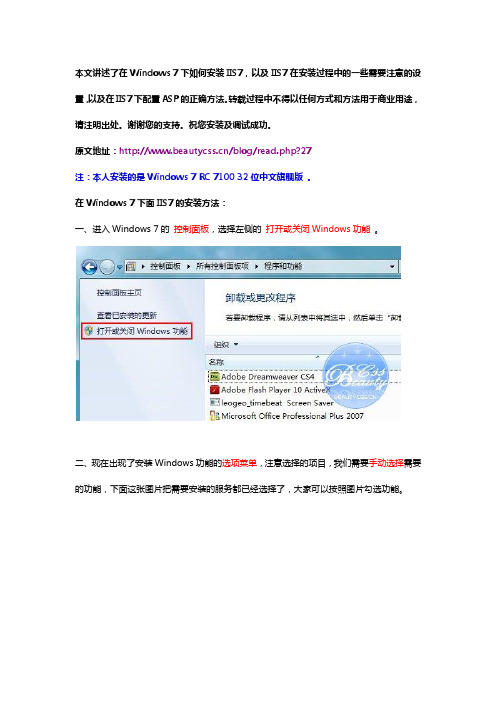
本文讲述了在Windows 7下如何安装IIS7,以及IIS7在安装过程中的一些需要注意的设置,以及在IIS7下配置ASP的正确方法。
转载过程中不得以任何方式和方法用于商业用途,请注明出处。
谢谢您的支持。
祝您安装及调试成功。
原文地址:/blog/read.php?27
注:本人安装的是Windows 7 RC 7100 32位中文旗舰版。
在Windows 7下面IIS7的安装方法:
一、进入Windows 7的控制面板,选择左侧的打开或关闭Windows功能。
二、现在出现了安装Windows功能的选项菜单,注意选择的项目,我们需要手动选择需要的功能,下面这张图片把需要安装的服务都已经选择了,大家可以按照图片勾选功能。
三、安装完成后,再次进入控制面板,选择管理工具,双击Internet(IIS)管理器选项,进入IIS设置。
四、现在进入到IIS7控制面板。
五、选择Default Web Site,并双击ASP的选项,
六、IIS7中ASP 父路径是没有启用的,要开启父路径,选择True,搞定父路径选项。
七、配置IIS7的站点。
单击右边的高级设置选项,可以设置网站的目录。
八、点击右侧的绑定...,设置网站的端口。
九、点击默认文档,设置网站的默认文档。
至此,Windws 7的IIS7设置已经基本完成了,ASP+Access程序可以调试成功。
说明:本人安装前已经将UAC设置到最低。
如有问题欢迎提出来,共同探讨。
win7怎么设置iis配置

win7怎么设置iis配置
关于win7 iis配置如何设置的问题,下面店铺整理了win7 iis配置的知识,希望对你有帮助
win7如何设置 iis配置
1、点击开始-------控制面板这个就是打开的控制面板--点击默认程序进入下一步。
2、下一步我们选择程序和功能---再下一步。
3、到这里我们选择打开或关闭windows功能。
4、到这里我们找到internet信息服务S2005 中,如果要调试站点的话,必须有“Windows身份验证”
“摘要式身份验证” 是使用 Windows 域控制器对请求访问 Web 服务器上内容的用户进行身份证。
“基本身份验证” 是要求用户提供有效的用户名和密码才能访问内容。
要调试 当然要安装IIS支持 的组件了。
选择好了后点击确定就等他安装好。
5、安装好组件后需要重启才能够工作正常。
6、重启好后我们开始配置IIS7---我们继续打开控制面板找到管理工具看下图。
7、选择管理工具。
8、点击 Internet信息服务(IIS)管理工具,打开运行。
以上步骤和方法小编真心希望能解决你的问题。
win7开启iis的方法

win7开启IIS(详细版)1、预备:电脑操作系统为win7系统。
2、打开控制面板3、可以切换到小图标模式4、打开程序与功能5、接着点开。
6、第一次可能需要几分钟。
7、iis能勾选的都勾选吧。
8、9、这就配好了IIS。
我们想要管理一下。
再回程序与功能界面。
选择管理工具。
10、依次进入控制面板\所有控制面板项\管理工具、计算机管理就可以看到了11、点击进入后可以管理程序了12、我想把管理工具放在桌面上。
我右键了一下,没发现发送桌面。
我直接去文件夹下找了找。
C:\Windows\system32\inetsrv在这里那。
发送到桌面上,可以用了。
下面是配置3、进入控制面板-->管理工具-->双击Internet信息服务(IIS)管理器4、选择下图左边的Default Web Site,并双击右边的ASP的选项5、启用父路径,默认为False 改为True6、选择配置站点右边侧的高级设置,选择站点存放路径7、保存后返回,选择右侧边绑定,然后选择编辑,修改网站端口,80,8081或其他端口8、网页配置界面,选择默认文档,添加index.asp9、配置完成,访问http://localhost/80端口或者http://localhost:8081/ 8081端口等就可以看到二、windows 7下IIS 7.5 连接access数据库问题打开IIS管理器,查看网站的高级属性也可以在这里直接修改使用的应用程序池。
强调一下,无论使用哪个应用程序池都是可以成功启用Access的返回,点击左边应用程序池节点,查看刚才使用的应用程序池的高级属性(这里是DafaultAppPool)启用32位应用程序选项设为TrueIIS的设置到此结束,一般到这个地方就没什么问题了。
接下来修改一些文件夹的访问权限C:\Windows\temp (典型路径,请根据实际安装路径确定)C:\Windows\ServiceProfiles\NetworkService\AppData\Local\Temp给上面两个文件夹添加Authenticated Users的完全访问权限如果还不足够,继续给C:\Inetpub\wwwroot\App_Data\添加Authenticated Users的完全访问权限。
- 1、下载文档前请自行甄别文档内容的完整性,平台不提供额外的编辑、内容补充、找答案等附加服务。
- 2、"仅部分预览"的文档,不可在线预览部分如存在完整性等问题,可反馈申请退款(可完整预览的文档不适用该条件!)。
- 3、如文档侵犯您的权益,请联系客服反馈,我们会尽快为您处理(人工客服工作时间:9:00-18:30)。
打开IIS管理器,查看网站的高级属性
也可以在这里直接修改使用的应用程序池。
强调一下,无论使用哪个应用程序池都是可以成功启用Access的
返回,点击左边应用程序池节点,查看刚才使用的应用程序池的高级属性(这里是DafaultAppPool)
启用32位应用程序选项设为True
IIS的设置到此结束,一般到这个地方就没什么问题了。
接下来修改一些文件夹的访问权限
C:\Windows\temp (典型路径,请根据实际安装路径确定)
C:\Windows\ServiceProfiles\NetworkService\AppData\Local\Temp
给上面两个文件夹添加Authenticated Users的完全访问权限
如果还不足够,继续给C:\Inetpub\wwwroot\App_Data\添加Authenticated Users的完全访问权限
win7的IIS安装配置比较麻烦,研究了一下午才搞个明白,希望对看到的人有用。
一、 windows 7下 IIS 7.5安装配置
一般人说win7自带IIS,这个是没错,不过不准确,win7家庭版是不带IIS 也无法安装的,如果你是win7家庭版,放弃安装IIS的想法吧,或者把 win7
家庭版升级升旗舰版,升级办法看另一篇日志:win7家庭版如何升级到专业版和旗舰版
安装办法:
1、进入控制面板 --> 打开或关闭Windows功能
2、选择如下所示两项,点击安装完成
下面是配置
3、进入控制面板 -->管理工具 -->双击 Internet信息服务(IIS)管理器
4、选择下图左边的Default Web Site,并双击右边的ASP的选项
5、启用父路径,默认为False 改为True
6、选择配置站点右边侧的高级设置,选择站点存放路径
7、保存后返回,选择右侧边绑定,然后选择编辑,修改网站端口,80,8081或其他端口
8、网页配置界面,选择默认文档,添加index.asp
9、配置完成,访问http://localhost/ 80端口或者
http://localhost:8081/ 8081端口等就可以看到
二、 windows 7下 IIS 7.5 连接access数据库问题
如果你安装某些asp 的cms,安装失败信息提示为:没有注册类这样的信息,问题就出在了64位的操作系统和32位的数据库不能兼容,解决办法另一个日志可见。
传送门:win7 64位下IIS7.5无法连接access 数据库解决办法
打开IIS管理器,查看网站的高级属性
也可以在这里直接修改使用的应用程序池。
强调一下,无论使用哪个应用程序池都是可以成功启用Access的
返回,点击左边应用程序池节点,查看刚才使用的应用程序池的高级属性(这里是DafaultAppPool)
启用32位应用程序选项设为True
IIS的设置到此结束,一般到这个地方就没什么问题了。
接下来修改一些文件夹的访问权限
C:Windowstemp (典型路径,请根据实际安装路径确定)
C:WindowsServiceProfilesNetworkServiceAppDataLocalTemp
给上面两个文件夹添加Authenticated Users的完全访问权限
如果还不足够,继续给C:InetpubwwwrootApp_Data添加Authenticated Users 的完全访问权限。
